Publicitate
 Cu cărțile electronice în creștere, eReaders, în special Kindle Amazon, devin din ce în ce mai populare. Dacă aveți un Kindle sunteți conștient de faptul că puteți face mai mult decât simplu citind pe el? Există multe alte funcții incluse cu Kindle de care poți profita pentru a-ți face experiența de lectură și mai plăcută.
Cu cărțile electronice în creștere, eReaders, în special Kindle Amazon, devin din ce în ce mai populare. Dacă aveți un Kindle sunteți conștient de faptul că puteți face mai mult decât simplu citind pe el? Există multe alte funcții incluse cu Kindle de care poți profita pentru a-ți face experiența de lectură și mai plăcută.
Acestea sunt caracteristici precum preluarea de capturi de ecran, marcarea rapidă a marcajelor, traduceri, distribuirea pe Facebook și Twitter, text-în-vorbire, acces integrat la Wikipedia, protecție cu parole și multe altele. Să ne scufundăm în explorarea dispozitivului care distrează mai mult decât doar simțul nostru de atingere.
Obținerea Feel
Unul dintre avantajele oferite de Kindle Touch este că obțineți mai multe imobiliare pe ecran pentru lectură, dar „dezavantajul” este că este posibil să nu știți toate trucurile pentru a face lucrurile. Dacă aveți Kindle-ul dvs. suficient de lung, probabil ați descoperit deja unele dintre acestea.
Faceți capturi de ecran
Am decis să introduc mai întâi abilitatea de a face capturi de ecran, astfel încât, în timp ce citești articolul, nu te întrebi cum m-am gândit să scot imaginile de pe Kindle-ul meu - asta nu ar fi corect. Am descoperit pentru prima dată cum să fac un screenshot când îmi scriam articolul salvarea articolelor de pe Internet la Kindle dvs. Cum să salvați articole web pentru a citi mai târziu în Kindle dvs. fără tableteCu toții am fost acolo - navigați pe Internet și găsiți un articol minunat pe care doriți să îl citiți. Dar sunt multe de făcut și știi că nu ar trebui să-ți faci timp să citești ... Citeste mai mult (pe care vă recomand cu mare drag să citiți, deoarece a schimbat modul în care navighez pe web). Încercam să-mi dau seama cum să fac o captură de ecran, când o simplă căutare Google a dezvăluit doi pași simpli.
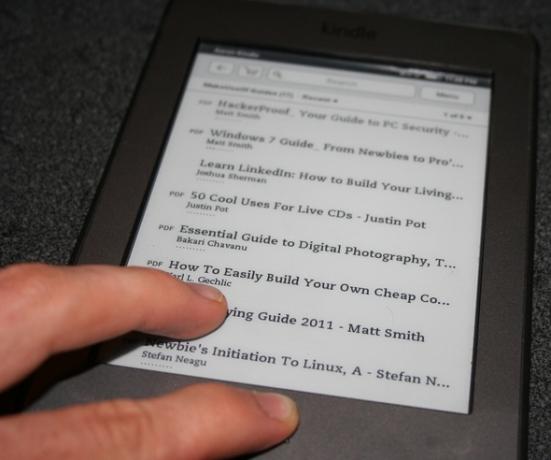
- Țineți apăsat butonul Acasă și atingeți ecranul.
- Continuați să mențineți butonul Acasă timp de două secunde suplimentare după atingere.
Ecranele de ecran sunt apoi salvate în folderul Kindle primar pe care îl vedeți când este conectat la computer.
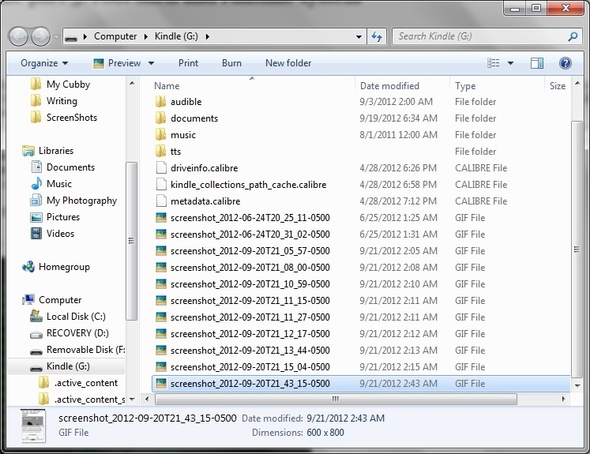
La început, poate dura un cuplu încearcă să-l doboare. Din când în când încă nu primesc cu succes ecranul. Nu există niciun mesaj sau indicație altfel că l-ați luat cu succes. Cu toate acestea, am observat că dacă revine la pagina principală după ce încerci să faci o captură de ecran, nu a funcționat.
Sărituri prin capitole
La fel ca întoarcerea paginilor, aceeași metodă funcționează pentru navigarea între capitole. Glisați degetul în sus și în jos pentru a merge la capitolul anterior sau următorul. Acest lucru este excelent pentru a naviga rapid printr-o carte dacă nu schimbați locația sau numărul de pagină pe care îl căutați. Pentru a merge la capitolul precedent, glisați de jos în sus. Pentru a merge la capitolul următor, glisați de sus în jos.
Marcaj rapid
O altă caracteristică excelentă de pe Kindle este posibilitatea de a marca o pagină. Totuși, metoda „tradițională” face mai mulți pași. Dacă doriți să marcați (sau să eliminați un marcaj) rapid pentru a putea reveni la citire, încercați să atingeți colțul din dreapta sus. Veți vedea o indicație în stil „urechea de câine”.
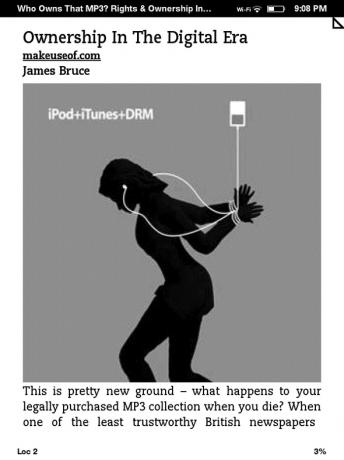
Vizualizați imaginile pe ecran complet
Aceasta este o caracteristică minunată pe care să o poți folosi din când în când. Dacă vreți vreodată să vizualizați doar o imagine fără text în jurul ei, atingeți imaginea pentru a o selecta și o lupă va apărea peste ea.
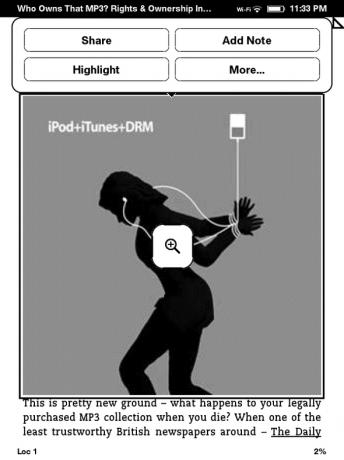
Atingeți din nou imaginea și va fi afișată pe întregul ecran. Dacă există o mulțime de imagini pe care doriți să le vizualizați mai mari, vă recomand să utilizați modul Peisaj, pe care le voi explica cum să le utilizați mai târziu.

Asculta Spre inima ta... Er... Kindle
Ești conștient că poți asculta Kindle-ul tău. Ei bine, probabil ai fost pentru că ai observat difuzoarele din spate și mufa pentru căști în partea de jos, dar la ce este cu adevărat bine? Ei bine, puteți reda MP3-uri pe ea. Dar în mod evident nu este un player muzical. Cu toate acestea, există două funcții care funcționează bine în utilizarea funcției audio.
Redați cărți audio
Nu are sens decât pentru Kindle să funcționeze bine cu cărțile audio, deoarece Amazon deține acum Audible.com. Recent am scos de acolo o carte gratuită și am avut ocazia să o ascult și trebuie să spun că am fost foarte mulțumit. Calitatea a fost bună, precum și opțiunile de pe ecran. Un alt lucru minunat este Audible oferă Whispersync care sincronizează cumpărăturile dvs. chiar și la Kindle, așa cum face Amazon.

Text-To-Speech
Text-To-Speech este diferit de un audiobook în ceea ce este realizat în Kindle. Totuși, am constatat că numai anumite cărți o permit. Nu știu ce se întâmplă în cărțile care pot fi transmise prin text-vorbire, dar dacă puteți trece de vocea monotonă, vocea care sună anonim, este o caracteristică destul de utilă. Mai ales dacă încercați să adormiți! Trebuie doar să conectați aceste căști și să eliminați textul în vorbire - veți dormi în cel mai scurt timp. Totuși glumesc deoparte, este o caracteristică plăcută de a avea cu Kindle.
Vedea Beneficiile evidențierii
Evidențierea pasajelor din cărțile electronice este excelentă, dar știați că există mai multe funcții decât doar evidențierea și accesarea dicționarului? De acolo puteți selecta Evidenție sau Altele pentru a vizualiza alte opțiuni. Dacă ați selectat mai mult de un cuvânt, veți vedea o fereastră cu patru casete: „Distribuie”, „Adăugare notă”, „Evidenție” și „Mai mult ...”
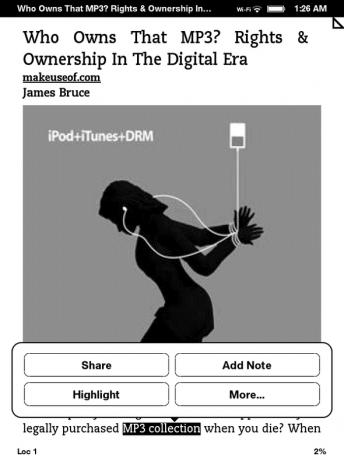
“Ascuns”Sub butonul mai mult se află alte două funcții înguste, pe lângă„Acțiune" și "Adauga notita.“ Acestea sunt accesul și traducerea Wikipedia. Acesta este și locul unde puteți raporta o eroare în cadrul conținutului.
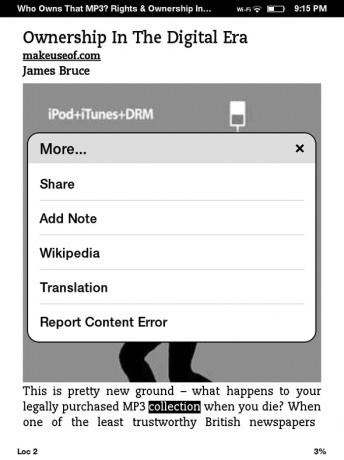
Când selectați câmpul de partajare, veți posta orice ați selectat, plus textul pe care îl introduceți. Dacă ați configurat Kindle-ul dvs. pentru a posta pe Facebook și Twitter, acesta va posta celor care, pe lângă împărtășirea extrasului pe profilul dvs. Amazon.
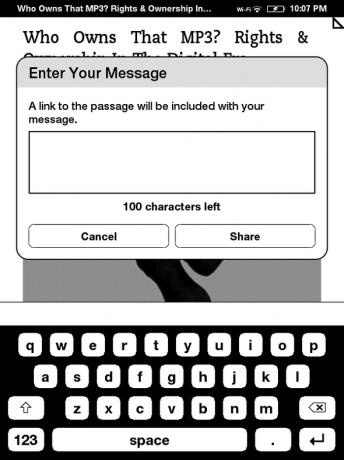
Adăugarea unei note este, de asemenea, o caracteristică frumoasă și destul de explicativă.
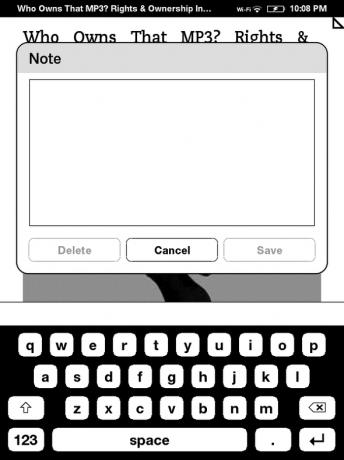
A fi capabil să analizeze lucrurile pe Wikipedia este excelent. Imi place. Există multe moduri de ce, dar în forma sa cea mai simplă este plăcut să avem un dicționar suplimentar, deoarece Dicționarul american american este ușor depășit. După cum vedeți mai jos, am selectat „MP3”, dar nu îl recunoaște, așa că arată cel mai bun lucru.
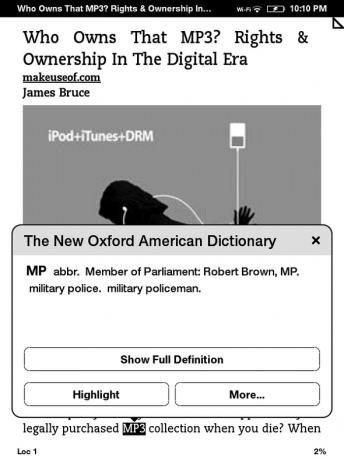
Cu toate acestea, Wikipedia este întotdeauna actualizată și creează o definiție mai mult decât detaliată a „MP3”.

Dacă atingeți „Lansați Wikipedia”În fereastră, te va duce la pagina în sine formatată pentru Kindle.

Ultima dintre aceste caracteristici este traducerea. Aceasta este o caracteristică destul de minunată pe care Amazon nu a trebuit să o includă în mod necesar, dar a fost inteligentă în acest sens.
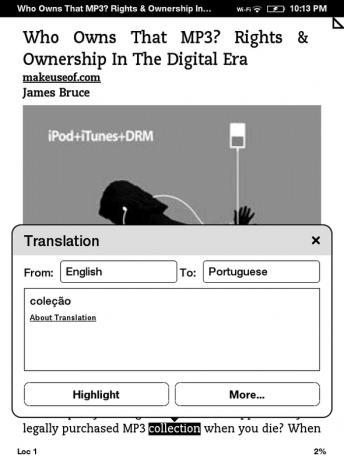
Kindle se poate traduce în 16 limbi și sunt sigur că acesta va crește continuu.
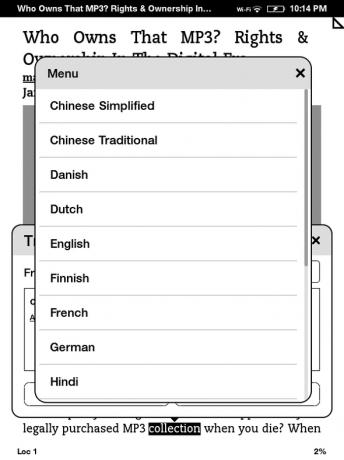
Alte caracteristici grozave pentru simțurile dvs. (Ne pare rău că nu gustăm sau nu mirosim aici)
Mai devreme am menționat modul Landscape și că poate fi folosit pentru a vizualiza imagini mai mari. Funcționează bine, dar formatul din cărți uneori nu este creat pentru așa ceva, din când în când, există câteva picături mici. Totuși, este o modalitate excelentă de a vizualiza fotografii mai mari în detaliu și chiar de a citi o carte într-un mod diferit.

Pentru a-l accesa, accesați meniul în timp ce citiți o carte și atingeți "Modul orizontal.”

O altă caracteristică minunată este blocarea Kindle-ului dvs. cu o parolă care trebuie introdusă pentru a o folosi. Am configurat acest lucru pentru a evita pe oricine să cumpere ceva din contul meu Amazon (fie întâmplător, fie intenționat). Șansa este subțire, dar în cazul în care îl las nesupravegheat, aș prefera să nu îi fac pe oameni să se încurce.
Pentru a activa acest lucru, accesați Meniul, apoi Setări, apoi Opțiuni dispozitiv. Codul de acces al dispozitivului este prima opțiune. Aici puteți activa / dezactiva parola și puteți să o schimbați.

În cele din urmă, caracteristica de organizare a cărților dvs. în colecții. Dintre toate, aceasta este probabil cea preferată. Este posibil să fi văzut în imaginea introductivă la început cum am „foldere” și sub acestea, un număr care reprezintă câte elemente sunt în fiecare. Așa funcționează Colecțiile.
Mai întâi când am început să acumulez toate cărțile electronice și articolele web pe Kindle-ul meu, a devenit o încurcătură. Era greu să navighezi. Acum, sunt capabil să găsesc cu ușurință ceea ce vreau și timpul necesar pentru a parcurge lista este mai puțin.
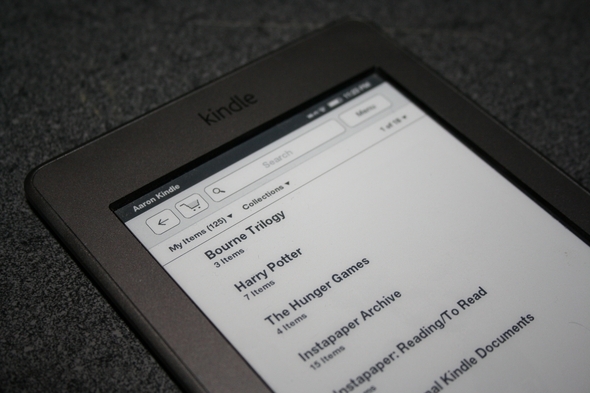
Puteți personaliza acest lucru oricum doriți, dar eu am organizat unele după carte dacă există mai mult de unul din serie. Alții după tip și unele sunt completate într-o listă arhivată, cum ar fi articole Instapaper mai vechi pe care le-am citit, dar nu trebuie să se amestece cu ceea ce citesc în prezent). Pentru a utiliza colecțiile dvs. cel mai bun mod, vă recomand să sortați cărțile în funcție de colecții.

La fel ca fiecare carte, fiecare colecție are și propriile sale setări.
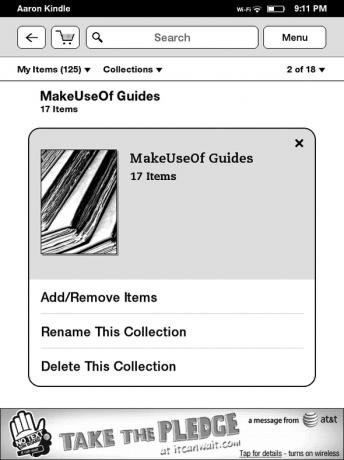
Concluzie
Kindle este cu siguranță un eBook reader cu caracteristici complete și, probabil, cel mai bun disponibil. Voi fi sincer, singura caracteristică pe care mi-aș dori-o a fost o lumină care strălucea din lateral (nu un fundal). Dacă ar avea acest lucru, nu cred că i-ar lipsi ceva! Dacă doriți să vă faceți Kindle și mai prezentat, aruncă o privire la unele dintre aceste hacks, rețineți că sunt destul de avansate.
Ce părere aveți despre funcțiile Kindle? Există vreo dorință de a avea? Știați despre acestea sau există unele pe care doriți să le evidențiați? Dacă da, asigurați-vă că faceți mai jos în comentarii.
Aaron este un asistent veterinar absolvent, cu interesele sale principale în faună și tehnologie sălbatică. Îi place să exploreze în aer liber și să fotografieze. Când nu scrie sau descoperă descoperiri tehnologice de-a lungul inter-site-urilor, poate fi găsit bombardându-se pe malul muntelui pe bicicleta lui. Citiți mai multe despre Aaron pe site-ul personal.